Hàm COUNTA trong Excel là một hàm thống kê dữ liệu hữu ích. Dưới đây là chi tiết cách dùng hàm đếm ô có dữ liệu trong Excel.
Microsoft Excel từ lâu đã nổi tiếng là một ứng dụng bảng tính thông minh, chuyên nghiệp và hữu ích trong việc quản lý cũng như phân tích dữ liệu. Nó cung cấp một bộ tính năng phong phú, hữu ích bao gồm cả những hàm tính thông minh.
Có thể bạn đã biết Excel có thể thực hiện các phép tính với những con số. Thế nhưng liệu bạn có biết rằng nó cũng có thể tính cả những kiểu thông tin khác? Một trong số ví dụ đơn giản nhất cho điều đó là hàm COUNTA.
COUNTA xem xét một phạm vi ô và cho bạn biết số lượng ô chứa dữ liệu. Nói cách khác, nó tìm các ô không trống. Điều này có thể hữu ích trong nhiều tình huống khác nhau.
Nếu chưa bao giờ dùng các hàm Excel, bạn có thể tham khảo các bài học trên Quantrimang.com. Về cơ bản, COUNTA hoạt động giống nhau trên mọi phiên bản Excel, tương tự như các ứng dụng bảng tính khác.
Hàm COUNTA trong Excel có công thức hàm COUNTA(value1, [value2], ...).
Trong đó value 1, value 2 là danh sách các giá trị, phạm vi ô hay tham chiếu muốn đếm số. Value 1 là tham số bắt buộc còn những giá trị value còn lại không bắt buộc, chứa tối đa 255 giá trị vaue.
Chú ý:
Chẳng hạn với bảng dữ liệu với những giá trị không giống nhau, sử dụng hàm COUNTA để đếm số ô có chứa dữ liệu trong bảng.
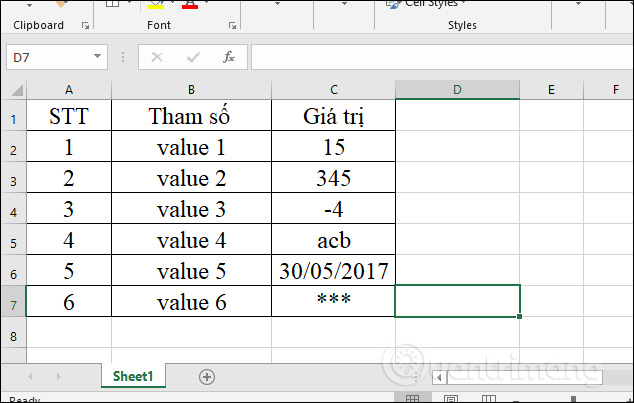
Tại kết quả của ô Giá trị bạn nhập công thức =COUNTA(C2:C7) và nhấn Enter.
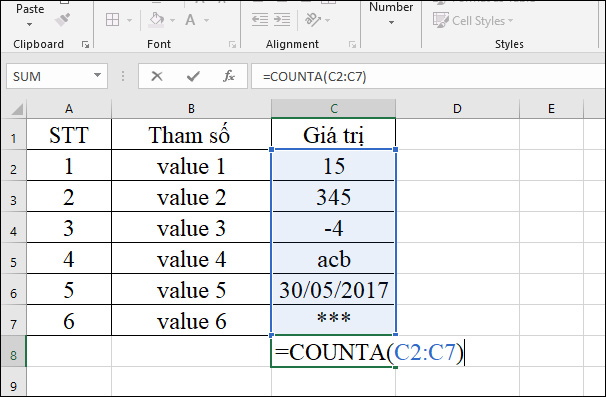
Kết quả hiển thị 6 nghĩa là có 6 ô chứa dữ liệu trong cột Giá trị, không phân biệt các giá trị trong ô bao gồm văn bản, ngày tháng.
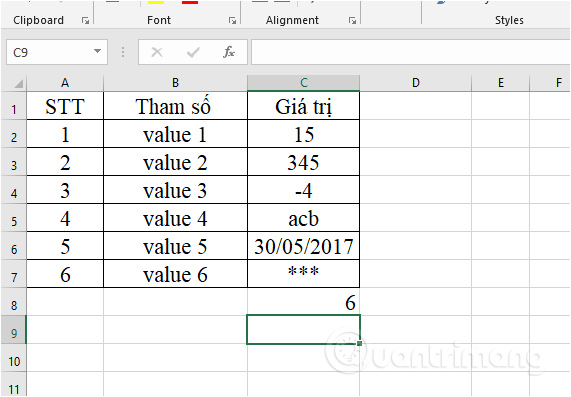
Nếu bạn xóa dữ liệu trong ô bất kỳ thì số lượng ô kết quả tự động giảm xuống. Khi đó hàm COUNTA sẽ tự động bỏ qua những ô trống đó.
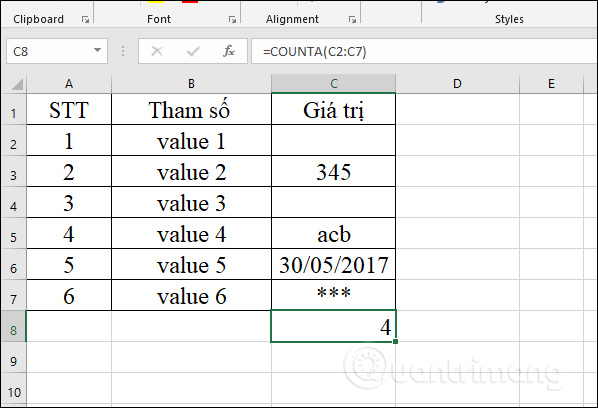
Với những bài tập đếm ô trong nhiều phạm vi Excel thì COUNTA cũng vẫn đếm chính xác như khi đếm các ô trong 1 phạm vi. Chúng ta có file Excel với 2 bảng dữ liệu như dưới đây. Đếm số ô có chứa dữ liệu trong cột Giá trị.
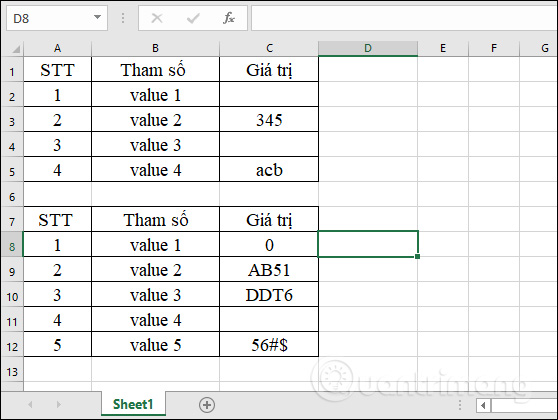
Tại ô nhập kết quả tính số ô không rỗng, bạn nhập công thức =COUNTA(C2:C5,C8:C12) và nhấn Enter. Trong đó C2:C5 là vùng dữ liệu thứ nhất muốn đếm số ô và C8:C12 là vùng dữ liệu thứ 2 muốn đếm số ô.

Kết quả hiển thị 6 nghĩa là tổng số ô có chứa dữ liệu trên cả 2 bảng dữ liệu trong phạm vi cột Giá trị là 6. Cho dù bạn tính số ô trên nhiều phạm vi đi chăng nữa thì hàm COUNTA cũng tự động bỏ qua những ô trống và chỉ tính những ô chứa dữ liệu không phân biệt loại dữ liệu.
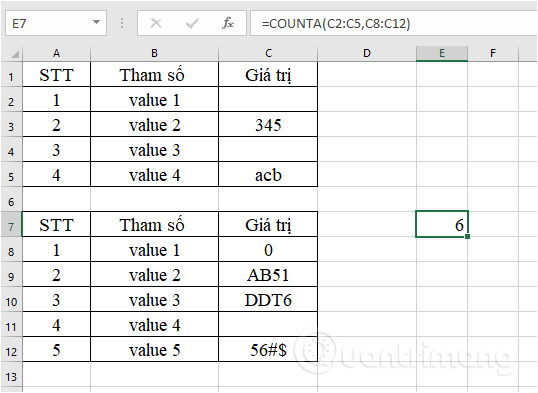
Như vậy cách sử dụng hàm COUNTA để đếm số ô chứa dữ liệu trên Excel rất đơn giản và thao tác nhanh chóng. Bạn có thể dùng hàm để đếm ô không rỗng trong 1 phạm vi hoặc nhiều phạm vi khác nhau. Các số liệu được đếm không phân biệt trừ ô rỗng.
Chúc các bạn thực hiện thành công!
Ý kiến bạn đọc
Những tin mới hơn
Những tin cũ hơn